- May -akda Jason Gerald [email protected].
- Public 2024-01-11 03:50.
- Huling binago 2025-01-23 12:50.
Kung ang iyong PSP ay hindi tumutugon, ang isang "hard reset" ay maaaring muling tumakbo ang iyong PSP. Kung ang pagganap ng iyong PSP ay bumagal, maaari mong mapabuti ang pagganap nito sa pamamagitan ng pag-reset ng pabrika ng iyong PSP. Ang pag-set up ng iyong PSP sa mga setting ng pabrika ay hindi mabubura ang iyong mga laro maliban kung mai-format mo rin ang memory card.
Hakbang
Paraan 1 ng 3: Pagsasagawa ng isang "Hard Reset" sa isang hindi tumutugon na PSP

Hakbang 1. Pindutin ang pindutan ng Power sa loob ng 30 segundo
Sa karamihan ng mga kaso, pipilitin ng hakbang na ito na isara ang PSP.
Kung hindi ito gagana, pindutin ang pindutan na "Tamang Balikat" at pindutin ang Power button sa loob ng 5 segundo upang patayin ang PSP

Hakbang 2. Maghintay sandali
Inirerekumenda namin na maghintay ka ng halos 30 segundo bago i-restart ang iyong PSP.

Hakbang 3. Pindutin muli ang pindutan ng Power upang buksan ang PSP tulad ng dati
Paraan 2 ng 3: Pag-reset ng isang Mabagal na PSP sa Default na Mga Setting
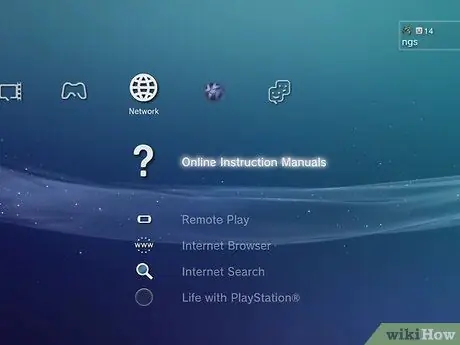
Hakbang 1. Buksan ang menu ng XMB
Papayagan ka ng menu na ito na ma-access ang menu ng Mga Setting.
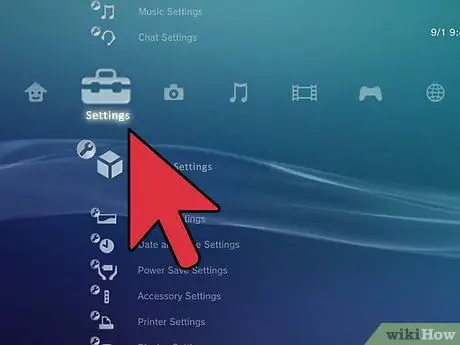
Hakbang 2. Mag-swipe pakaliwa upang buksan ang menu ng Mga Setting

Hakbang 3. Mag-swipe pababa at piliin ang Mga Setting ng System
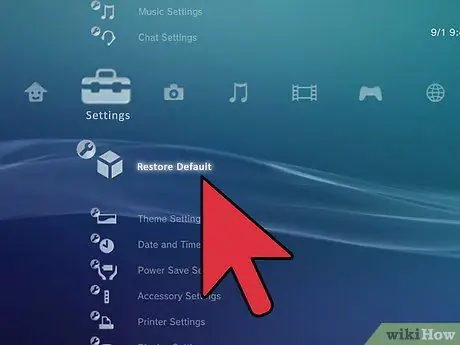
Hakbang 4. Piliin ang "Ibalik ang Mga Default na Setting"
Kung nais mo ring i-format ang memory card, piliin ang "Format Memory" mula sa menu ng Mga Setting ng System

Hakbang 5. Sundin ang gabay upang mai-reset ang system
Matapos lumitaw ang logo ng Sony, hihilingin sa iyo na i-reset ang PSP, tulad ng pagse-set up ng isang bagong PSP.
Paraan 3 ng 3: Pag-reset ng PSP sa Default na Mga Setting

Hakbang 1. I-off ang PSP sa pamamagitan ng pagpindot sa pindutan ng Power pataas
Matapos ma-off ang PSP, maghintay ng 30 segundo.
Ang pamamaraan na ito ay maaaring maging kapaki-pakinabang kung ang iyong PSP ay hindi bubukas nang normal

Hakbang 2. Pindutin nang matagal ang mga pindutan ng Triangle, Square, Start, at Select
Maaaring kailanganin mong ilatag ang iyong PSP upang i-press ito.

Hakbang 3. Habang pinipigilan ang pindutan, pindutin ang Power button upang i-on ang PSP







